Dotaz
Problém: Jak opravit chybu „Error code: Problém: „DNS_PROBE_FINISHED_NXDOMAIN“?
Ahoj, mám problém, který se objevil nedávno. Kdykoli se pokusím přistoupit na webové stránky SkySports prostřednictvím prohlížeče Google Chrome, zobrazí se mi chyba, že „Webové stránky nejsou dostupné“. Také jsem si všiml chybového kódu DNS_PROBE_FINISHED_NXDOMAIN. Co tato chyba znamená a jak ji mohu opravit? V čem je problém?
Vyřešeno Odpověď
Chybová hláška DNS_PROBE_FINISHED_NXDOMAIN je pravděpodobně jednou z nejčastějších chyb, se kterou se můžete setkat při pokusu o přístup k určité webové stránce. V některých případech se problémy vyskytují v několika doménách nebo ve všem, k čemu se snažíte prostřednictvím webu přistupovat.
Chybová hláška prohlížeče DNS_PROBE_FINISHED_NXDOMAIN označuje neexistující doménu. Jinými slovy, systém DNS nemůže najít IP adresu odpovídající názvu domény. Uživatelé tak v prohlížeči Google Chrome obdrží tuto chybu a nemohou se dostat na webovou stránku, kterou se snaží otevřít. Odborníci upozorňují, že tento problém se může objevit v důsledku chybné konfigurace DNS nebo chybného nastavení internetu v počítači.
Název chybyDNS PROBE FINISHED NXDOMAIN je určen výhradně pro webový prohlížeč Google Chrome, což však neznamená, že tento problém neexistuje v jiných webových prohlížečích. Pokud tedy používáte jiný prohlížeč a potýkáte se se stejným problémem, můžete se setkat s následujícími zprávami:
- Mozilla Firefox – Hmm. Máme potíže s nalezením tohoto webu
- MS Edge – Hmmm… nemůžeme se dostat na tuto stránku
- Safari – Safari nemůže najít server
Tento problém může vadit uživatelům operačních systémů Windows, Mac nebo Android. Pokud je něco v nepořádku s nastavením internetu nebo DNS, může se v prohlížeči Chrome zobrazit šedé okno s jednou z těchto zpráv:
Na tento web se nelze dostat
www.specific-domain.com adresu serveru DNS se nepodařilo najít.
Zkuste spustit diagnostiku systému Windows.
DNS_PROBE_FINISHED_NXDOMAIN
nebo
Tato webová stránka není dostupná
DNS_PROBE_FINISHED_NXDOMAIN
V některých případech je však zdrojem chybového okna DNS_PROBE_FINISHED_NXDOMAIN brána firewall počítače / notebooku nebo smartphonu. Ten může blokovat načítání webové stránky. V takovém případě je třeba změnit nastavení DNS v systému a připojit veřejný systém DNS společnosti Google. Tentokrát se v chybovém hlášení objeví jiná zpráva:
Server na adrese 0.docs.google.com nelze najít, protože vyhledávání DNS selhalo. DNS je síťová služba, která překládá název webové stránky na její internetovou adresu. Tato chyba je nejčastěji způsobena absencí připojení k internetu nebo špatně nakonfigurovanou sítí. Může být také způsobena neodpovídajícím serverem DNS nebo bránou firewall, která brání prohlížeči Google Chrome v přístupu k síti.
Kód chyby: Problém: DNS_PROBE_FINISHED_NXDOMAIN
Naštěstí není těžké se ho zbavit. Chybu DNS_PROBE_FINISHED_NXDOMAIN můžete opravit na zařízeních se systémem Windows, Mac a Android. Náš tým připravil níže uvedené pokyny.
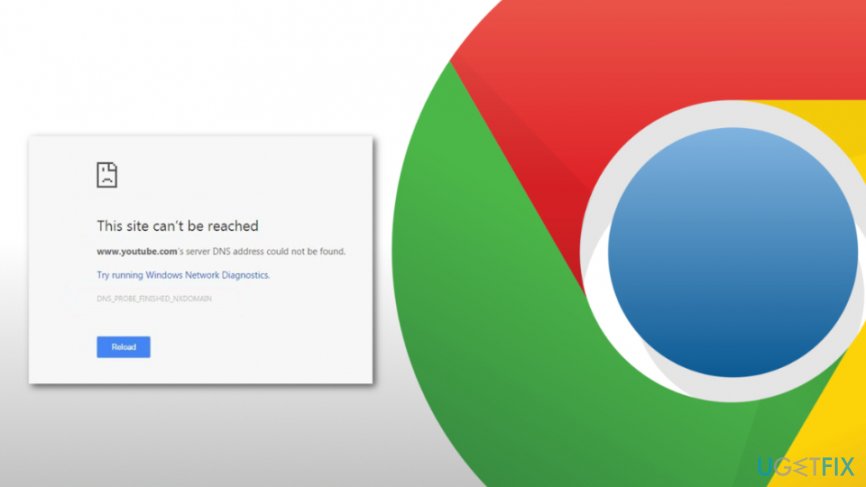 DNS_PROBE_FINISHED_NXDOMAIN je chyba, která se může objevit v operačních systémech Windows, Mac a Android.
DNS_PROBE_FINISHED_NXDOMAIN je chyba, která se může objevit v operačních systémech Windows, Mac a Android.
- Oprava chyby „DNS_PROBE_FINISHED_NXDOMAIN“ zobrazené v prohlížeči Google Chrome
- Zbavte se zprávy DNS_PROBE_FINISHED_NXDOMAIN ze systému Windows
- Oprava 1. Zjistěte, zda je chyba odstraněna. Změňte nastavení proxy serveru TCP/IP4
- Oprava č. 2. Resetujte program Winsock
- Oprava 3. Spusťte příkazy v příkazovém řádku
- Oprava č. 4. Obnovte službu klienta DNS, abyste chybu odstranili
- Opravit 5. V případě, že je chyba odstraněna, proveďte opravu. Vyčistěte Google Chrome
- Odstranit problém DNS_PROBE_FINISHED_NXDOMAIN v Mac OS X
- Oprava 1. Změna nastavení DNS
- Oprava 2: Stiskněte tlačítko OK. Vymažte mezipaměť DNS
- Vyřešte problém DNS_PROBE_FINISHED_NXDOMAIN v systému Android
- Oprava 1. Změna nastavení DNS
- Pravidlo 2: „Uložit“. Vypláchněte mezipaměť DNS
- Opravte své chyby automaticky
Oprava chyby „DNS_PROBE_FINISHED_NXDOMAIN“ zobrazené v prohlížeči Google Chrome
Podle výzkumníků se chyba DNS_PROBE_FINISHED_NXDOMAIN může objevit v operačních systémech Windows, Android a Mac. Stejně tak je zřejmé, že stejná řešení nebudou fungovat v různých operačních systémech. Z tohoto důvodu jsme níže připravili pokyny, které ukazují, jak opravit chybu DNS_PROBE_FINISHED_NXDOMAIN v systémech Windows, Mac a Android.
Prvním a nejjednodušším krokem k opravě chyby DNS_PROBE_FINISHED_NXDOMAIN je vyčištění mezipaměti a obnovení výchozího nastavení prohlížeče Google Chrome. Přečtěte si více o tom, jak vyčistit mezipaměť webových prohlížečů.
Můžete si prohlédnout naše video o „DNS_PROBE_FINISHED_NXDOMAIN“ a jeho odstranění. Můžete také postupovat podle našeho návodu krok za krokem.
Zbavte se zprávy DNS_PROBE_FINISHED_NXDOMAIN ze systému Windows
Systém Windows je nejpoužívanějším operačním systémem na světě, proto je pravděpodobné, že většina lidí tuto chybu v systému Windows dostává. Existuje několik způsobů, jak chybu DNS PROBE FINISHED NXDOMAIN na této platformě opravit, proto postupujte podle níže uvedených podrobných kroků – alespoň jeden z nich by vám měl s problémem pomoci.
Oprava 1. Zjistěte, zda je chyba odstraněna. Změňte nastavení proxy serveru TCP/IP4
- Otevřete „Centrum sítí a sdílení“;
- Zvolte „Změnit nastavení adaptéru“;
- Vyhledejte poskytovatele síťového připojení v „Připojení k místní síti“ nebo „Bezdrátové připojení“ a kliknutím pravým tlačítkem myši na ikonu vyberte „Vlastnosti“;
- V nově otevřeném okně zvolte „Internetový protokol (4 TCP/IPv4)“ a klikněte na „Vlastnosti“;
- Zaškrtněte možnost „Použít následující adresy serverů DNS“;
- Poté zadejte číslo 8.8.8.8 a 8.8.4.4;
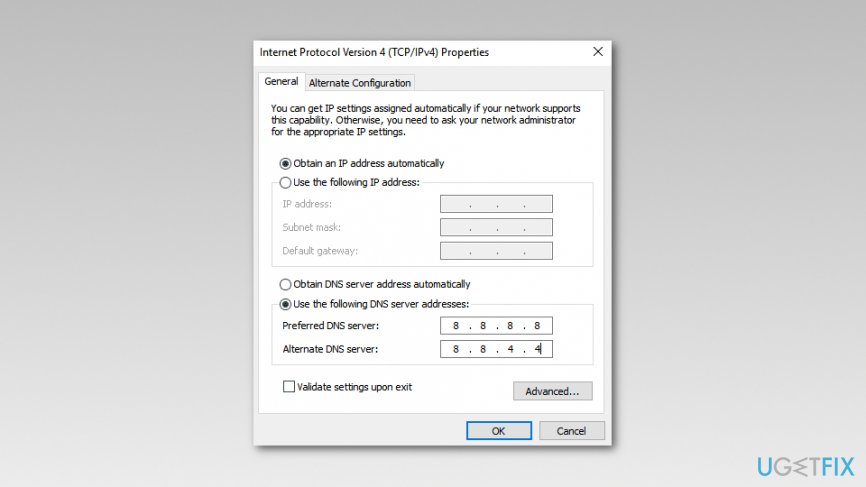 Měli byste změnit nastavení proxy serveru TCP/IP4 v systému Windows, abyste se zbavili chyby DNS_PROBE_FINISHED_NXDOMAIN.
Měli byste změnit nastavení proxy serveru TCP/IP4 v systému Windows, abyste se zbavili chyby DNS_PROBE_FINISHED_NXDOMAIN.
- Po dokončení těchto kroků klikněte na tlačítko OK a zavřete zbývající okna.
Oprava č. 2. Resetujte program Winsock
Winsock spravuje vstupní a výstupní požadavky pro internetové aplikace v systému Windows. Proto by jeho resetování mohlo pomoci zbavit se problému DNS_PROBE_FINISHED_NXDOMAIN v prohlížeči Chrome:
- Otevřete vyhledávací pole systému Windows a zadejte cmd.
- Klikněte pravým tlačítkem myši na příkazový řádek ve výsledcích a vyberte možnost Spustit jako správce.
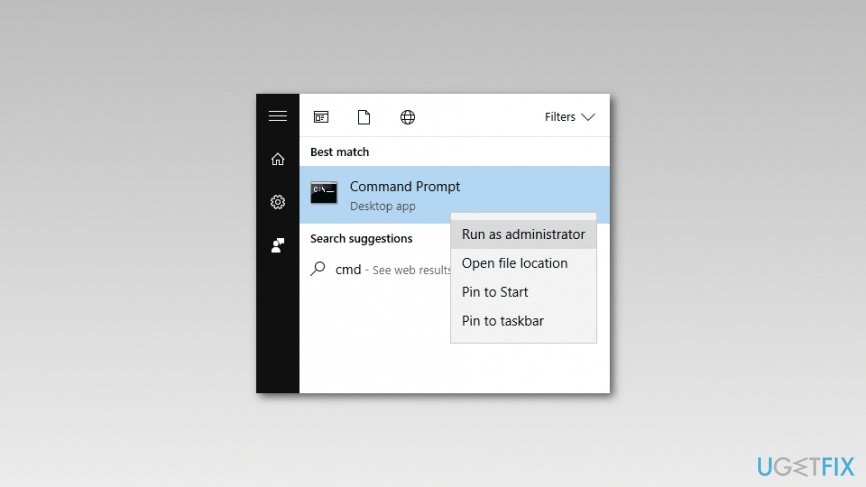 Zkuste spustit cmd pro obnovení programu Winsock a odstranit problémy způsobující zobrazení zprávy DNS_PROBE_FINISHED_NXDOMAIN.
Zkuste spustit cmd pro obnovení programu Winsock a odstranit problémy způsobující zobrazení zprávy DNS_PROBE_FINISHED_NXDOMAIN. - V příkazovém řádku zadejte následující příkaz a klikněte na Enter:
netsh winsock reset - Počkejte, dokud systém Windows nedokončí příkaz, a restartujte počítač.
Oprava 3. Spusťte příkazy v příkazovém řádku
- Klepněte na tlačítko Start a otevřete vyhledávací pole systému Windows.
- Do vyhledávání zadejte příkaz cmd a na výsledek klepněte pravým tlačítkem myši. Zvolte možnost Spustit jako správce.
- V příkazovém řádku zadejte následující příkazy a po zadání každého z nich stiskněte klávesu Enter:
ipconfig /release
ipconfig /all
ipconfig /flushdns
ipconfig /renew
netsh int ip set dns
netsh winsock reset
POZNÁMKA: Tyto příkazy musíte spustit postupně.
Po provedení těchto příkazů restartujte počítač a zkontrolujte, zda v prohlížeči Google Chrome stále existuje DNS_PROBE_FINISHED_NXDOMAIN.
Oprava č. 4. Obnovte službu klienta DNS, abyste chybu odstranili
- Stiskněte současně tlačítka Ctrl + R;
- V okně Spustit zadejte soubor Services.msc a stiskněte tlačítko OK;
- Najděte službu DNS Client a klikněte na ni pravým tlačítkem myši;
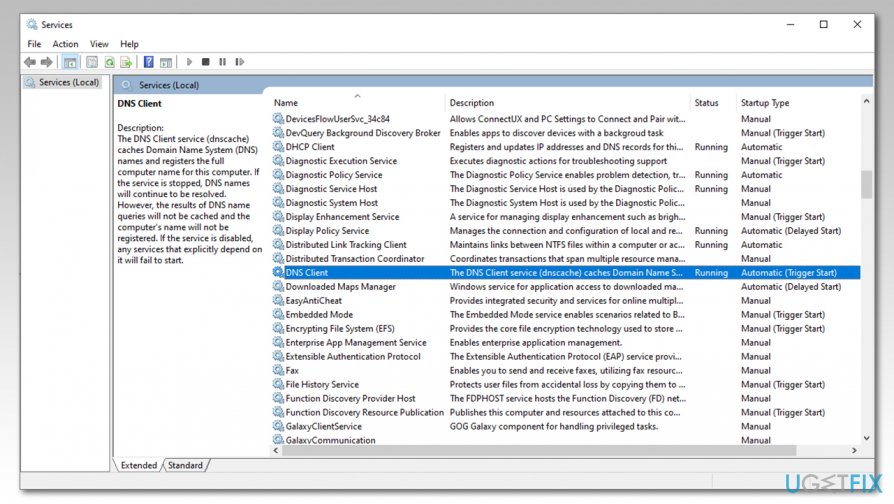 Restartovat službu DNS Client
Restartovat službu DNS Client - Zvolte možnost Obnovit.
Opravit 5. V případě, že je chyba odstraněna, proveďte opravu. Vyčistěte Google Chrome
- Otevřete Google Chrome;
- Přejděte do nabídky > Nastavení;
- V části Soukromí a zabezpečení vyberte možnost Vymazat data o prohlížení;
- V části Časový rozsah vyberte možnost Po celou dobu;
- Zvolte Historie procházení, Soubory cookie a další data stránek a Obrázky a soubory v mezipaměti;
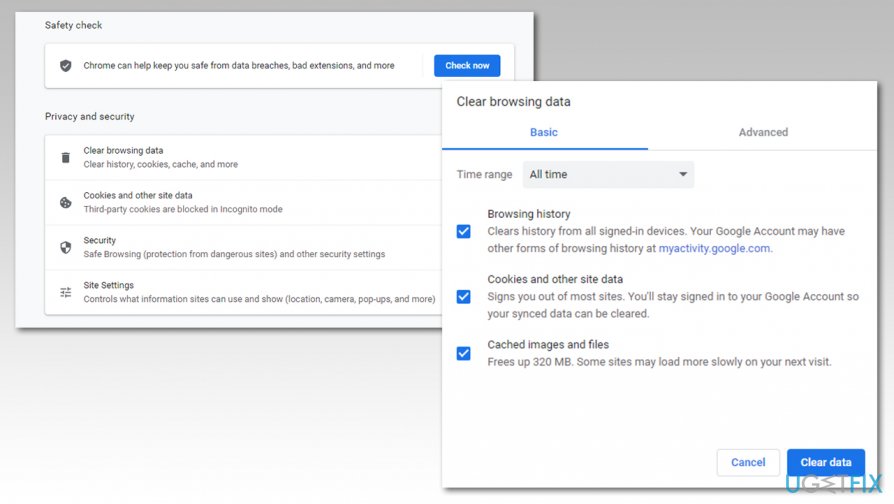 Vyčistit Google Chrome
Vyčistit Google Chrome - Klikněte na Vymazat data.
Poznámka: Chrome můžete také zkusit úplně resetovat tak, že přejdete na chrome://flags/ a kliknete na Resetovat vše.
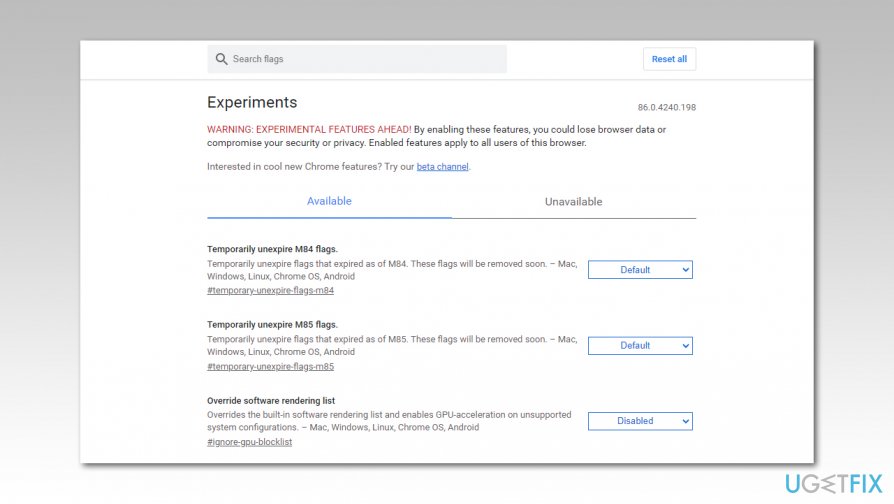 Reset Chrome
Reset Chrome
Odstranit problém DNS_PROBE_FINISHED_NXDOMAIN v Mac OS X
Oprava 1. Změna nastavení DNS
- Přejděte do nabídky Apple, vyberte „Předvolby systému“ a klikněte na „Síť“;
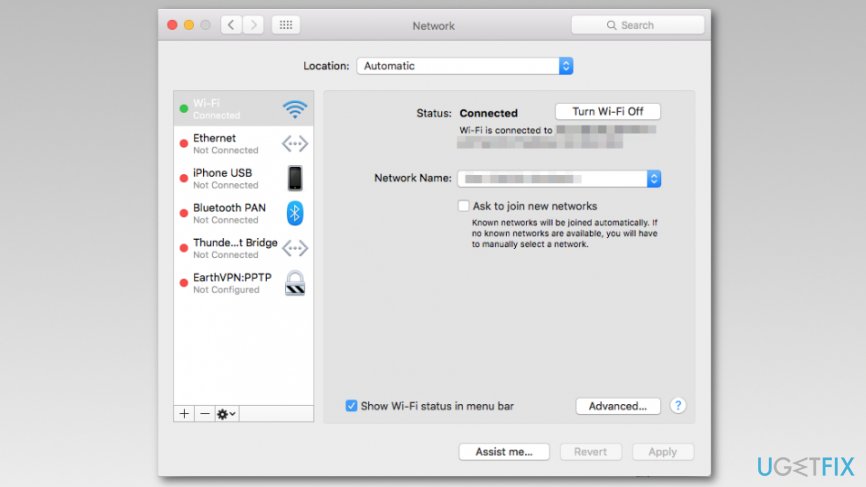 Jestliže chcete odstranit problémy související s DNS_PROBE_FINISHED_NXDOMAIN, je nezbytné vyzkoušet změnu nastavení DNS v počítači Mac.
Jestliže chcete odstranit problémy související s DNS_PROBE_FINISHED_NXDOMAIN, je nezbytné vyzkoušet změnu nastavení DNS v počítači Mac. - Zadejte heslo (pokud je vyžadováno pro ověření), abyste mohli pokračovat ve změnách;
- Zvolte síťové připojení, které chcete upravit:
- Chcete-li změnit nastavení Google Public DNS v síti Ethernet, klikněte na „Built-In Ethernet“ a zvolte „Advanced“;
- Chcete-li změnit nastavení bezdrátové sítě, vyberte „Airport“ a opět zvolte nastavení „Advanced“;
- Chcete-li nahradit uvedené adresy, klikněte na +. Nebo můžete do seznamu přidat novou IP adresu Google. Zadejte: 8.8.8.8 a 8.8.4.4.
- Po dokončení těchto kroků stiskněte tlačítko Použít a OK.
Oprava 2: Stiskněte tlačítko OK. Vymažte mezipaměť DNS
- Otevřete Finder.
- Přejděte do Aplikace > Nástroje > Terminál.
- V Terminálu zadejte následující příkazy:
sudo dscacheutil -flushcache
sudo killall -HUP mDNSResponder - Po jeho provedení v systému Mac OS X restartujte počítač a zkontrolujte, zda je chyba vyřešena.
Vyřešte problém DNS_PROBE_FINISHED_NXDOMAIN v systému Android
Oprava 1. Změna nastavení DNS
- Otevřete „Nastavení“ a přejděte na „Wi-Fi“
- Stiskněte a podržte vybranou síť a poté klikněte na „Upravit síť“
- Zvolte rozšířené možnosti zaškrtnutím políčka „Zobrazit rozšířené možnosti“.
- Zvolte „Statické“ vedle „Nastavení IP“.
- Zadejte IP adresy serverů DNS do sekcí „DNS 1“ a „DNS 2“.
- Klikněte na „Uložit“ a znovu se připojte k síti, aby se nastavení aktivovalo.
Pravidlo 2: „Uložit“. Vypláchněte mezipaměť DNS
Pokud používáte systém Android s vyměnitelnou baterií, musíte zařízení vypnout, vyjmout baterii a počkat 30 sekund. Poté baterii vložte zpět a zkontrolujte, zda chyba DNS_PROBE_FINISHED_NXDOMAIN zmizela.
Pokud používáte smartphone s nevyměnitelnou baterií, postupujte podle následujících kroků:
- Otevřete prohlížeč Chrome.
- V adresním poli zadejte tuto adresu: chrome://net-internals/#DNS
- V levé nabídce klikněte na položku DNS.
- Najděte tlačítko Vymazat mezipaměť hostitele a klikněte na něj.
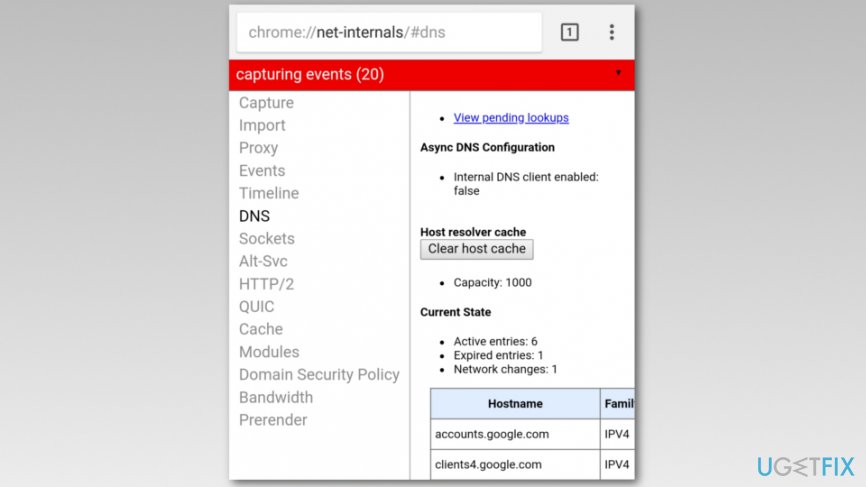 DNS_PROBE_FINISHED_NXDOMAIN lze v zařízeních se systémem Android opravit propláchnutím mezipaměti DNS.
DNS_PROBE_FINISHED_NXDOMAIN lze v zařízeních se systémem Android opravit propláchnutím mezipaměti DNS. - Klikněte na černou šipku v pravém horním rohu obrazovky.
- V zobrazených vyskakovacích oknech klikněte na možnosti Vymazat mezipaměť a Vypláchnout zásuvky.
- Restartujte Chrome.
Tyto metody by vám měly pomoci zbavit se chyby DNS_PROBE_FINISHED_NXDOMAIN. Pokud však při pokusu o vyřešení tohoto problému stále narážíte na problémy, můžete vyzkoušet ReimageMac Washing Machine X9.
Opravte své chyby automaticky
Týmugetfix.com se snaží dělat vše pro to, aby uživatelům pomohl najít nejlepší řešení pro odstranění jejich chyb. Pokud se nechcete potýkat s technikami ruční opravy, použijte automatický software. Všechny doporučené produkty byly testovány a schváleny našimi odborníky. Níže jsou uvedeny nástroje, které můžete použít k opravě chyby:
Stáhněte si
software pro opravu chyby Kód DNS_PROBE_FINISHED_NXDOMAIN Happiness
Záruka
Stáhněte si
software pro opravu chyby Kód DNS_PROBE_FINISHED_NXDOMAIN Happiness
Záruka
Pokud se vám nepodařilo chybu opravit pomocí Reimage, obraťte se na náš tým podpory pro pomoc. Sdělte nám prosím všechny podrobnosti, které bychom podle vás měli o vašem problému vědět.
Tento patentovaný proces opravy využívá databázi 25 milionů komponent, které mohou nahradit jakýkoli poškozený nebo chybějící soubor v počítači uživatele.
Chcete-li opravit poškozený systém, musíte si zakoupit licencovanou verzi nástroje Reimage na odstranění škodlivého softwaru.